Mise en place de films ou diapositives (Perfection 3590 Photo)
 Dépose du cache pour documents Dépose du cache pour documents
 Mise en place du film dans le chargeur automatique de films Mise en place du film dans le chargeur automatique de films
 Mise en place d'une diapositive dans le support de diapositives Mise en place d'une diapositive dans le support de diapositives
 Rangement du support de diapositives Rangement du support de diapositives
 Réinstallation du cache pour documents Réinstallation du cache pour documents
Dépose du cache pour documents
Pour numériser des bandes de film ou des diapositives, vous devez retirer le cache pour documents du capot du scanner.
 |
Assurez-vous que le câble du capot est relié au port OPTION du scanner.
|
 |  |
Remarque : |
 |  |
|
Avant de connecter ou de déconnecter le câble du capot, débranchez le cordon d'alimentation du scanner pour mettre le périphérique hors tension.
|
|
 |
Ouvrez le capot du scanner et faites coulisser lentement le cache pour documents pour le déposer.
|
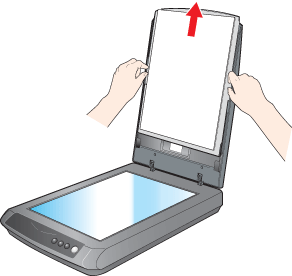
 |
Essuyez la fenêtre du lecteur de transparents et la vitre d'exposition à l'aide d'un chiffon doux avant de mettre le film ou les diapositives en place.
|
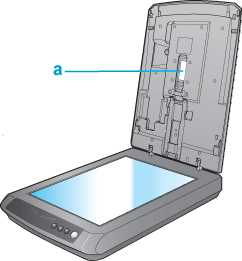
Pour mettre en place un film en vue de la numérisation, reportez-vous à la section Mise en place du film dans le chargeur automatique de films.
Pour mettre en place une diapositive en vue de la numérisation, reportez-vous à la section Mise en place d'une diapositive dans le support de diapositives.
Mise en place du film dans le chargeur automatique de films
Le scanner Perfection 3590 Photo est équipé d'un chargeur automatique de films, installé sur le capot du scanner, qui permet de charger automatiquement la bande de film que vous souhaitez numériser.
Avant de charger une bande de film dans le chargeur automatique de films, veillez à vous conformer aux exigences suivantes de manière à éviter d'endommager le film ou le chargeur de films :

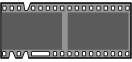

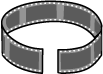
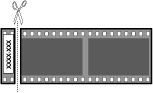
 |
Assurez-vous que l'application EPSON Scan est installée et que l'ordinateur est sous tension.
|
 |
Fermez le capot du scanner.
|
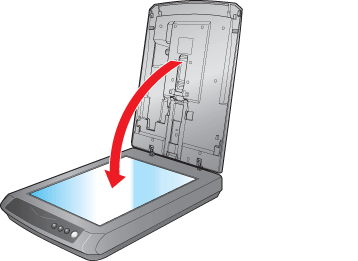
 |  |
Remarque : |
 |  |
|
Assurez-vous que la vitre d'exposition ne comporte aucun document avant de fermer le capot.
|
|
 |
Appuyez et relâchez la partie arrière du capot du chargeur automatique de films pour ouvrir le capot.
|
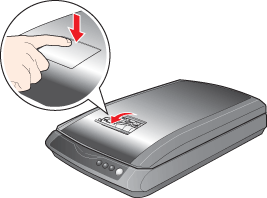
 |
Retournez le guide de films métallique et abaissez-le complètement.
|
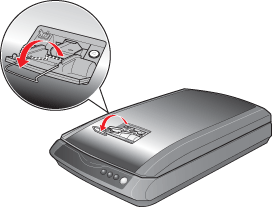
 |  |
Remarque : |
 |  |
|
Quel que soit le format de la bande de film, soulevez toujours le guide de films lorsque vous utilisez le chargeur automatique de films, faute de quoi un bourrage de film risque de se produire.
|
|
 |
Placez une bande de film dans le chargeur automatique de films de manière à ce que le bord inférieur brillant soit orienté vers le bas. Les images et les inscriptions éventuellement présentes sur la bande de film doivent apparaître à l'envers sur le côté orienté vers le haut. Faites doucement glisser le film dans le chargeur. Lâchez le film lorsque le scanner commence à entraîner automatiquement le film dans la position souhaitée.
|

 |  |
Remarque : |
 |  |
|
Si vous ne parvenez pas à insérer le film, recourbez-le légèrement de manière à ce qu'il s'aplatisse.
|
|
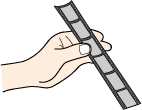
Pour numériser le film, reportez-vous à la section Lancement d'une numérisation à l'aide des touches du scanner.
 |
Important : |
Lorsque vous êtes prêt à éjecter le film, reportez-vous à la section Éjection du film.
Une fois la numérisation terminée, éjectez le film du chargeur automatique de films.
 |
Appuyez sur la touche Éjecter  . .
|

 |
Vous pouvez retirer le film lorsque le voyant AutoScan  s'allume. s'allume.
|
 |  |
Remarque : |
 |
Repliez le guide de films métallique et fermez le capot du chargeur automatique de films.
|
 |  |
Remarque : |
Une fois la numérisation du film terminée, veillez à remettre le cache pour documents en place avant de procéder à la numérisation de documents ou de photos. Reportez-vous à la section Réinstallation du cache pour documents.
Mise en place d'une diapositive dans le support de diapositives
Vous pouvez numériser une diapositive de 35 mm à la fois à l’aide du support de diapositives de 35 mm.
 |
Remarque : |
 |
|
Vous ne pouvez pas numériser de diapositives négatives.
|
|
 |
Placez le support de diapositives de 35 mm dans la partie supérieure de la vitre d’exposition. Assurez-vous que la patte du support de diapositives portant la mention "D" est insérée dans la zone du scanner portant la mention "D".
|
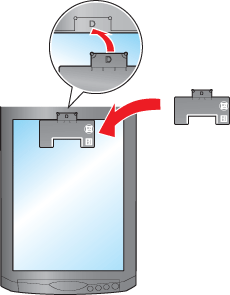
 |  |
Remarque : |
 |  |
|
Assurez-vous que les autocollants blancs situés sur la partie arrière du support de diapositives et les zones les entourant ne sont pas rayés, poussiéreux ou recouverts de quelque manière que ce soit. Si ces zones sont obscurcies, il est possible que le scanner ne parvienne pas à reconnaître le film en Mode automatique.
|
|
 |
Placez la diapositive dans le support de diapositives de manière à ce que le bord inférieur brillant soit orienté vers le bas. L'image doit apparaître à l'envers sur le côté orienté vers le haut. Pour les diapositives disposant de l'orientation paysage, orientez la partie supérieure de l'image vers la gauche. Pour les diapositives disposant de l'orientation portrait, orientez la partie supérieure de l'image vers la partie supérieure du scanner.
|
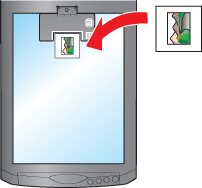
 |  |
Remarque : |
 |  |
|
Ne placez pas le bord long de la diapositive horizontalement dans le support de films.
|
|
 |
Fermez le capot du scanner.
|
Pour numériser la diapositive, reportez-vous à la section Lancement d'une numérisation à l'aide des touches du scanner.
Une fois la numérisation des diapositives terminée, veillez à ranger le support de diapositives et à remettre le cache pour documents en place avant de procéder à la numérisation de documents ou de photos. Reportez-vous aux sections Rangement du support de diapositives et Réinstallation du cache pour documents.
Rangement du support de diapositives
Lorsque vous n’utilisez pas le support de diapositives, vous pouvez le ranger à l’intérieur du capot du scanner.
 |
Ouvrez le capot du scanner et retirez le cache pour documents. Pour obtenir des instructions, reportez-vous à la section Dépose du cache pour documents.
|
 |
Faites glisser le support de diapositives dans le capot du scanner.
|
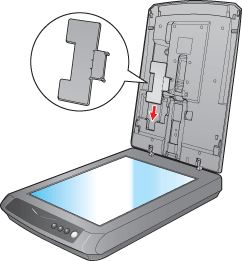
Veillez à réinstaller le cache pour documents avant de procéder à la numérisation de documents ou de photos. Reportez-vous à la section Réinstallation du cache pour documents.
Réinstallation du cache pour documents
Réinstallez le cache pour documents en le faisant glisser dans les encoches situées sous le capot du scanner. Veillez à ce que la surface blanche soit orientée vers l'extérieur.
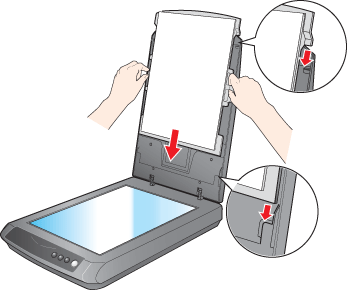
| 

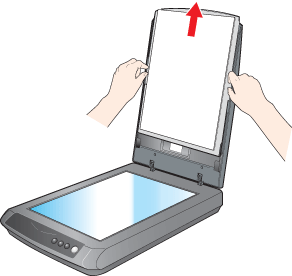
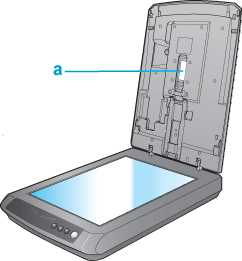

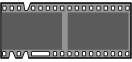

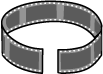
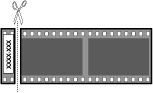
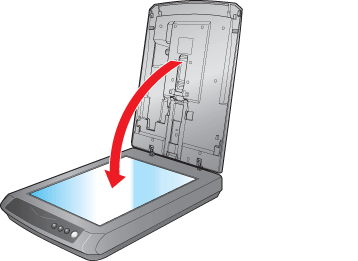
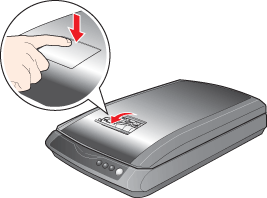
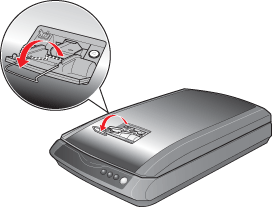

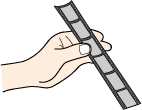

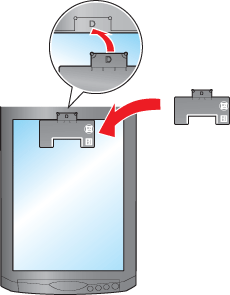
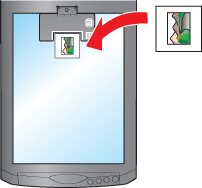
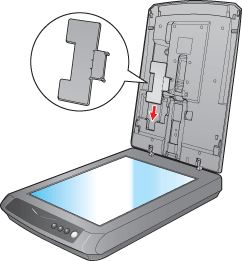
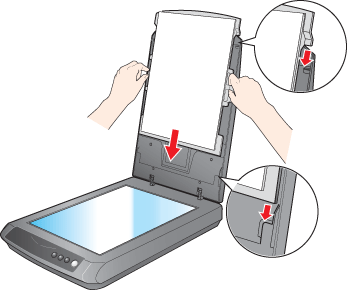




 Dépose du cache pour documents
Dépose du cache pour documents



 Haut
Haut



 et n'ouvrez pas le capot du scanner au cours de la numérisation.
et n'ouvrez pas le capot du scanner au cours de la numérisation. clignote en rouge, il est possible que le film soit coincé. Pour plus de détails, reportez-vous à la section
clignote en rouge, il est possible que le film soit coincé. Pour plus de détails, reportez-vous à la section